一、前言
②不鼓励使用此技术上网课、参加线上考试等场合,使用此技术带来的任何不良影响由使用者承担!
③本教程均以腾讯会议为操作对象,其他平台操作方法均相同。
二、Android(未Root设备)
如果你不知道什么是Root,那么你的设备一定没有Root,往下看就行了
a. 准备工作:在手机中安装下列软件应用转生 VCAM MT管理器
(如需安装包在后台回复安卓虚拟摄像头可获取安装包)
b.打开应用转生,将腾讯会议添加进应用转生
(注意:此操作需要卸载腾讯会议重新安装)
c.将VCAM模块激活,并勾选作用域
步骤c和d的截图

d.拍一段视频,作为需要替换的视频
一般是需要720p,也就是1280*720,如果分辨率和模块所要求的不一致,就会出现下图的五彩斑斓
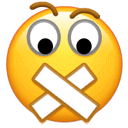
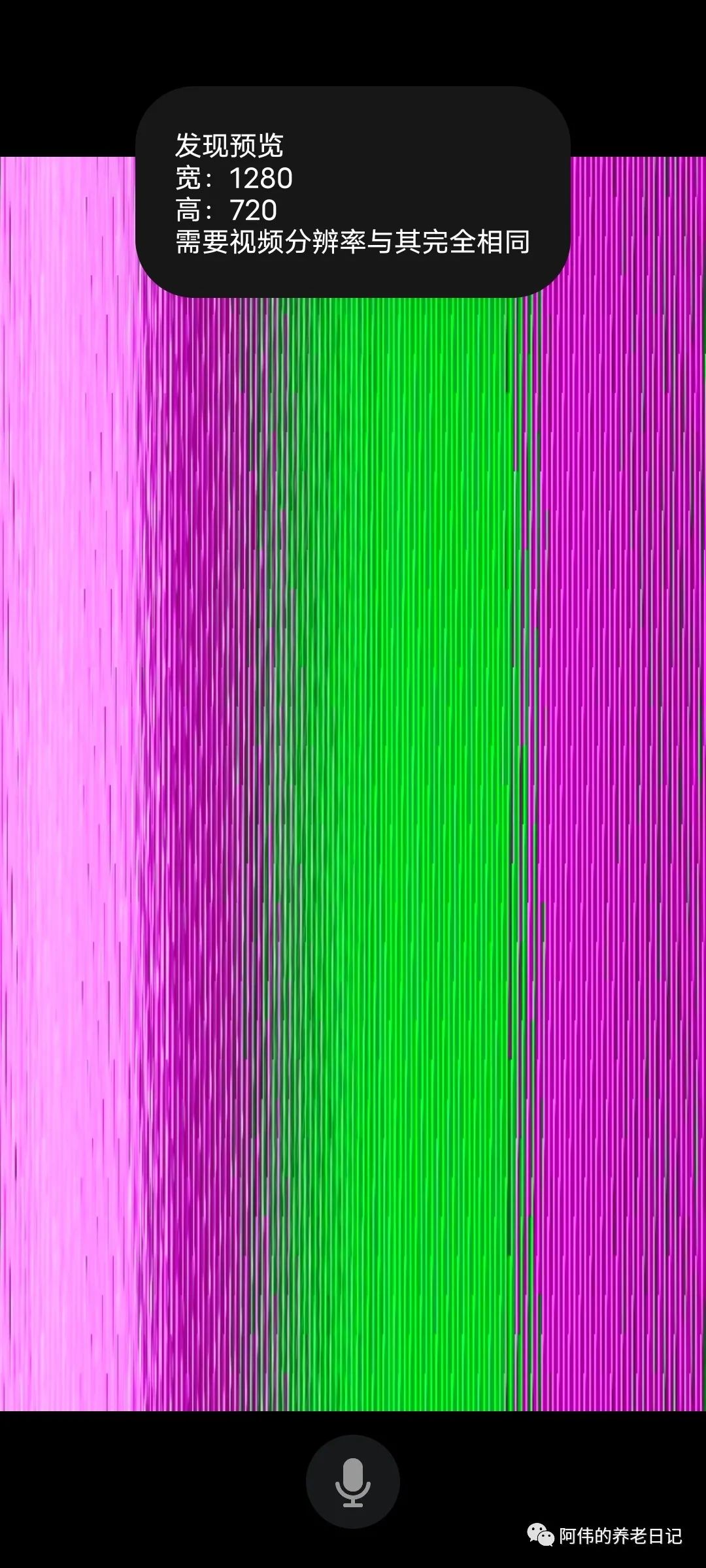
e. 打开MT管理器虚拟摄像头,在下列路径中新建一个文件夹Camera1,将你拍的视频放入新建的文件夹中,将该视频文件重命名为 virtual,打开腾讯会议摄像头就能发现显示的画面是你拍的视频了。
/storage/emulated/0/Android/data/com.tencent.wemeet.app/files/
其中/com.tencent.wemeet.app 这一段是腾讯会议的数据存储地址,不同软件是不同的,但在MT管理器中,文件夹旁边有软件图标,看图标就行了,如下图
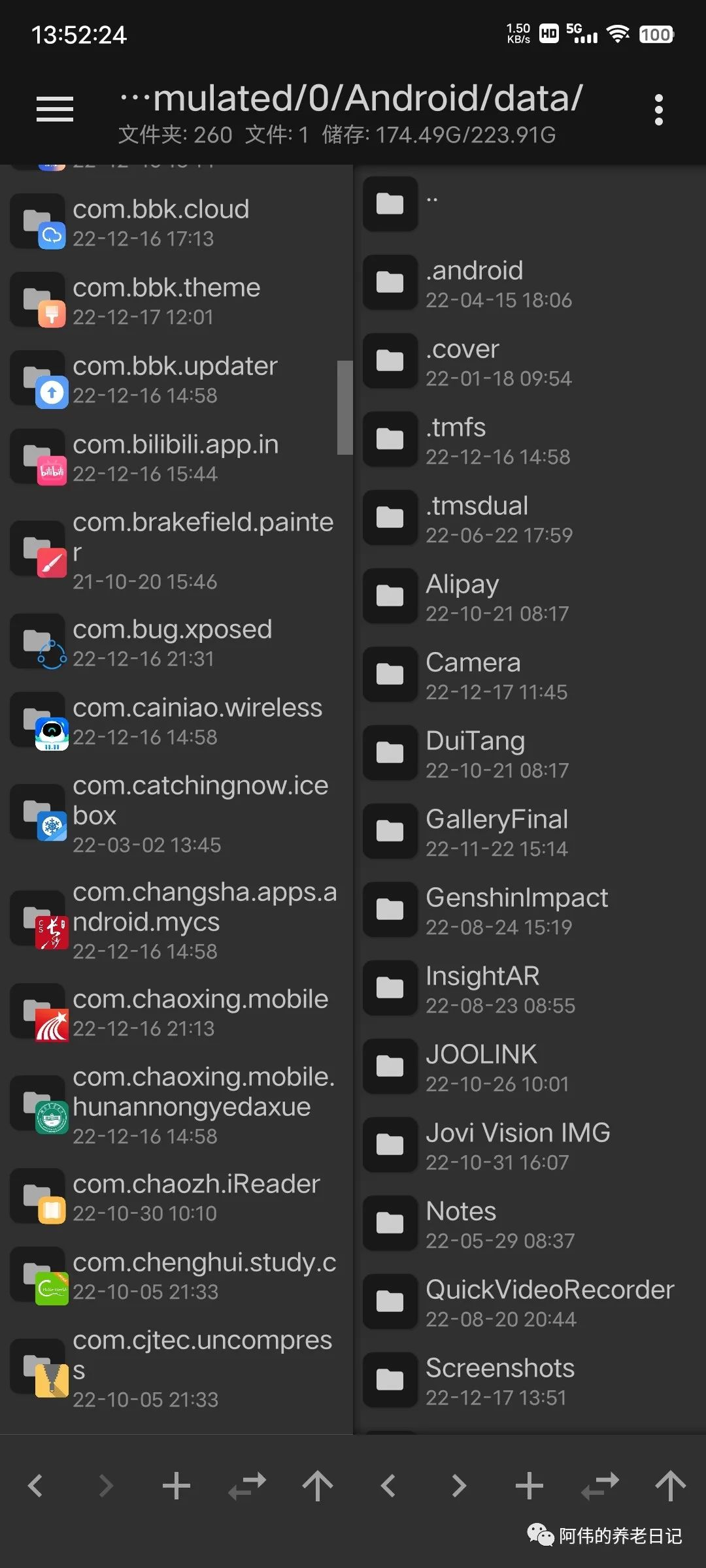
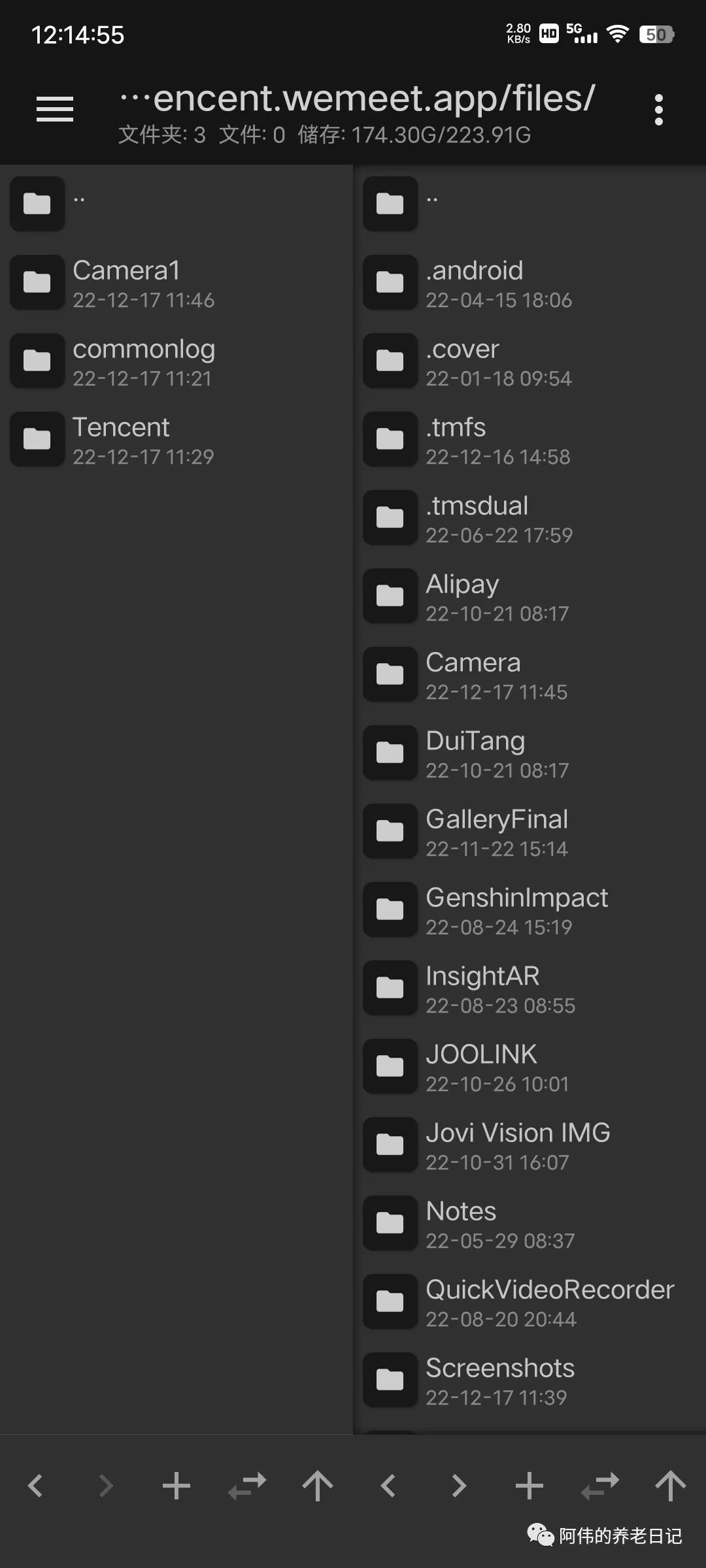
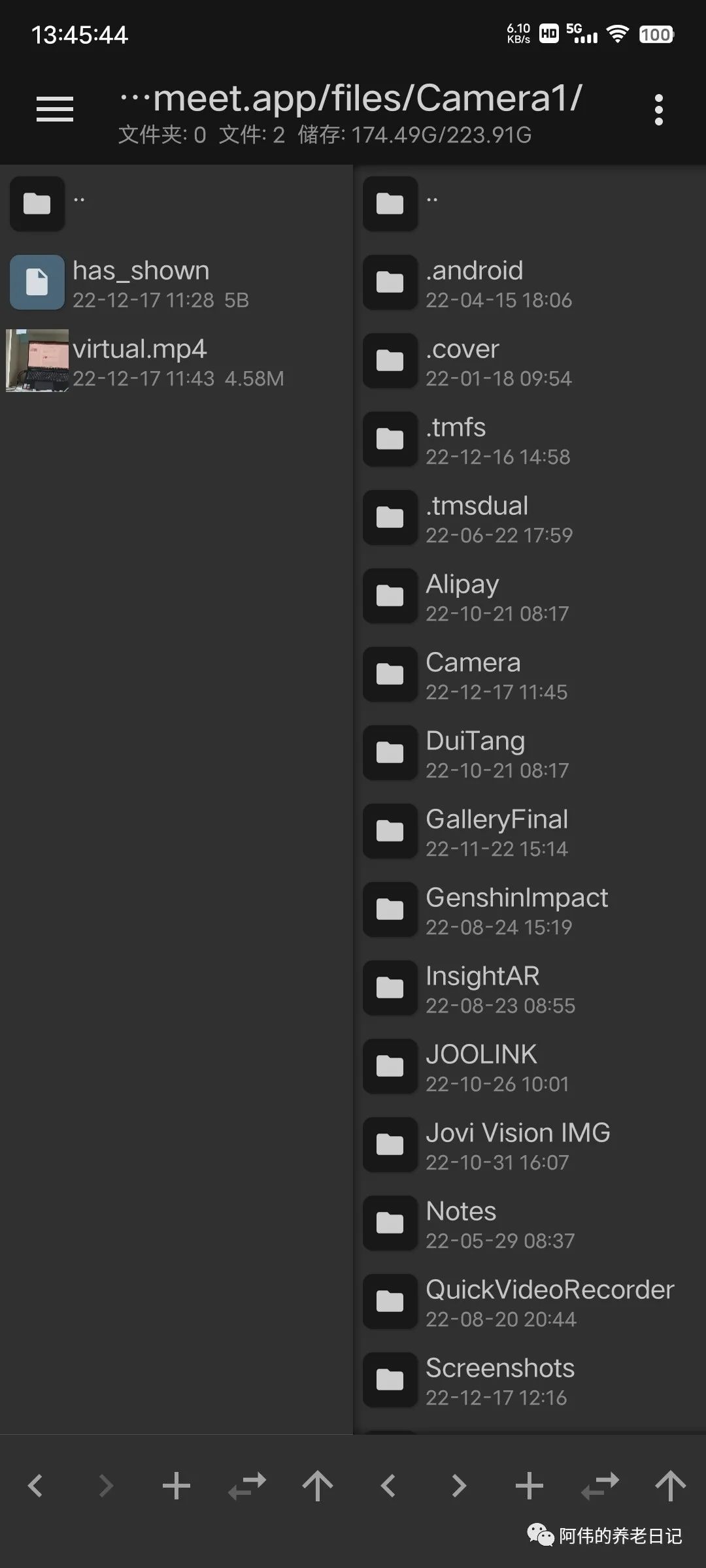
对于已经Root过的安卓设备,在LSP中选择VCAM作用域为腾讯会议即可,无须选择系统框架,d和e操作都和未Root的设备一致。
三、Windows
需要下载 OBS-Studio和 插件 并安装在同一个目录下(默认就是安装在同一个目录的)
(后台发送 电脑虚拟摄像头 即可获取安装包)
a.打开OBS-Studio,点击左下角+号
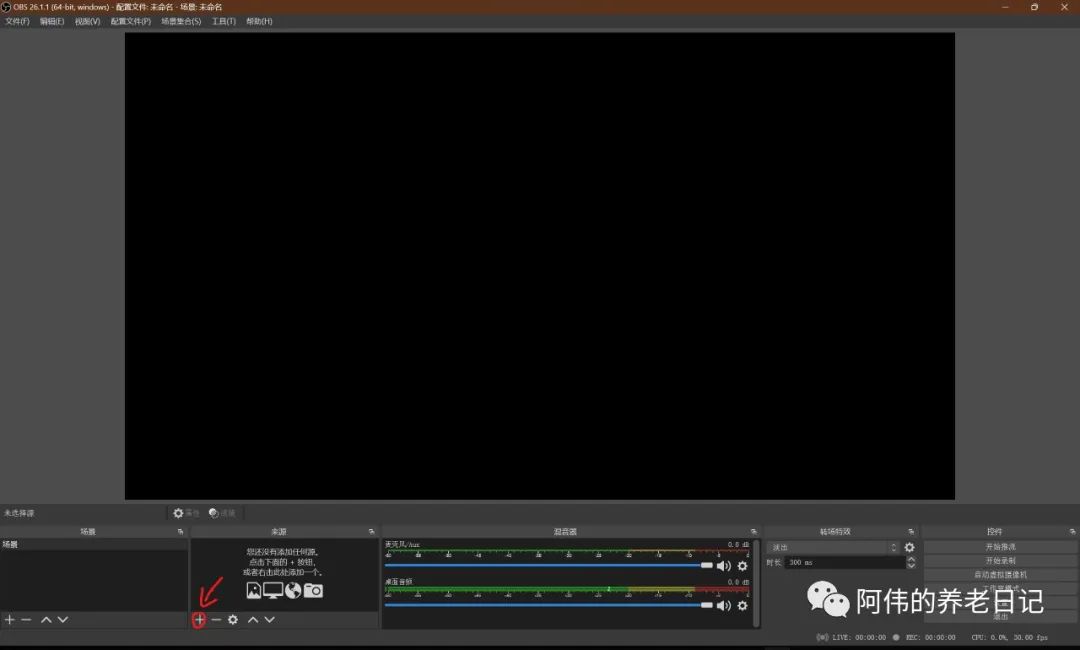
新建媒体源,即插入提前录制好的视频
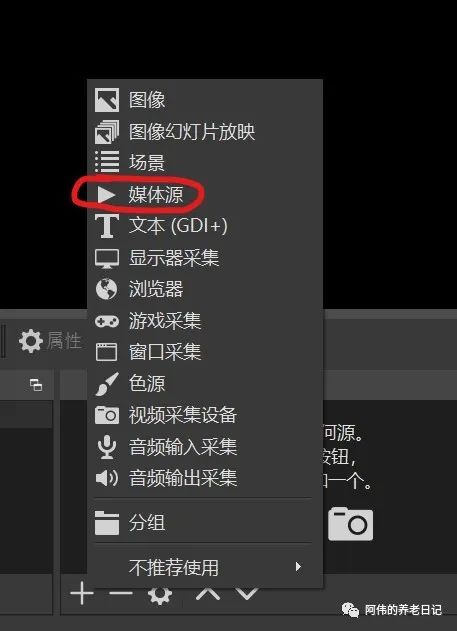

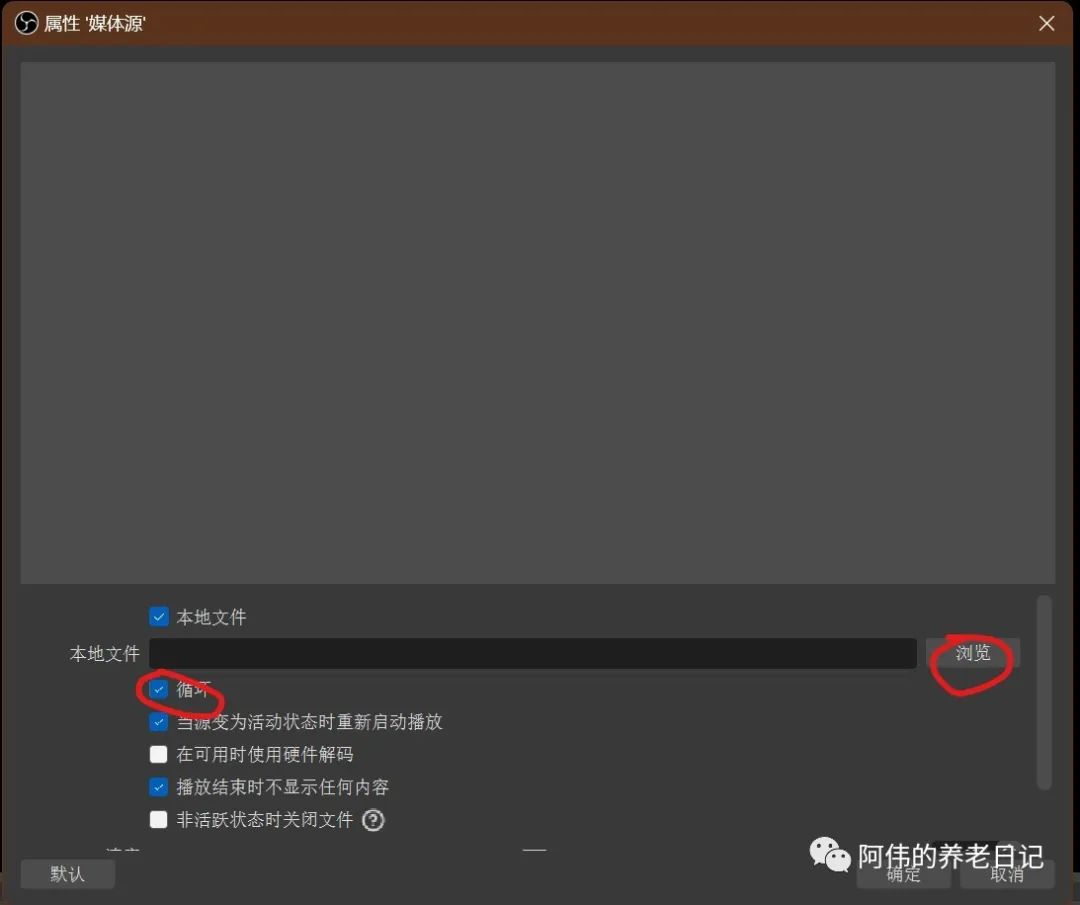
勾选循环,保证在视频播放完成后不会出现黑屏,而是重复播放。
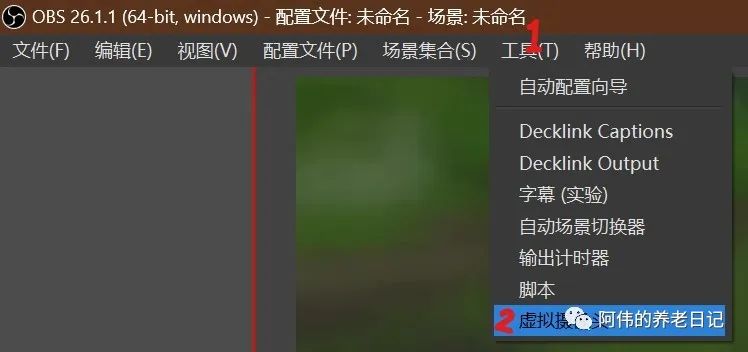
b.点击 工具→虚拟摄像头
(如果没有虚拟摄像头这个选项,检查插件与OBS-Studio是否安装在同一文件夹下,如不是,卸载重装)
娜娜项目网每日更新创业和副业项目
网址:nanaxm.cn 点击前往娜娜项目网
站 长 微 信: nanadh666
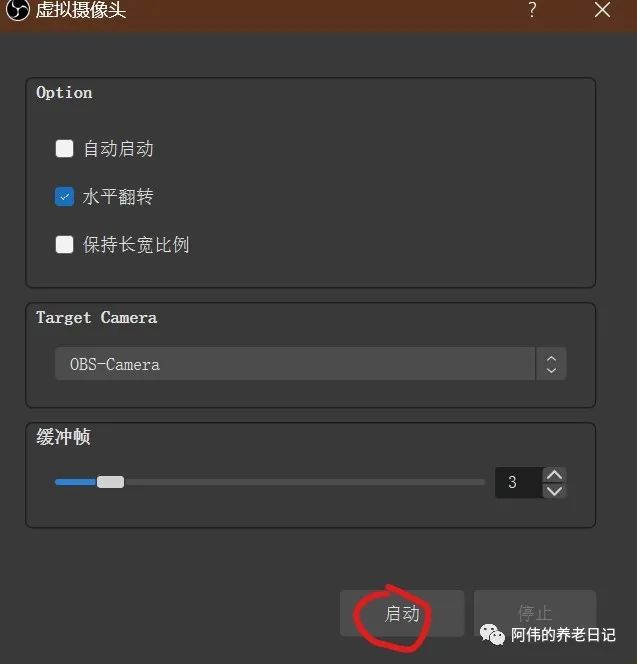
水平翻转按需开启虚拟摄像头,点击启动。
c. 打开腾讯会议,更改摄像头
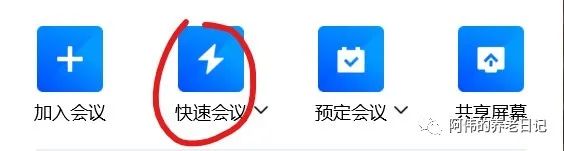
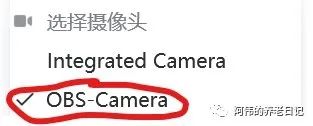
经过这些操作后,便可以将摄像头画面转换成提前拍好的视频了。
完
有任何问题都可以在公众号后台留言,看到了均会回复,没看到就不怨我咯
娜娜项目网每日更新创业和副业项目
网址:nanaxm.cn 点击前往娜娜项目网
站 长 微 信: nanadh666

